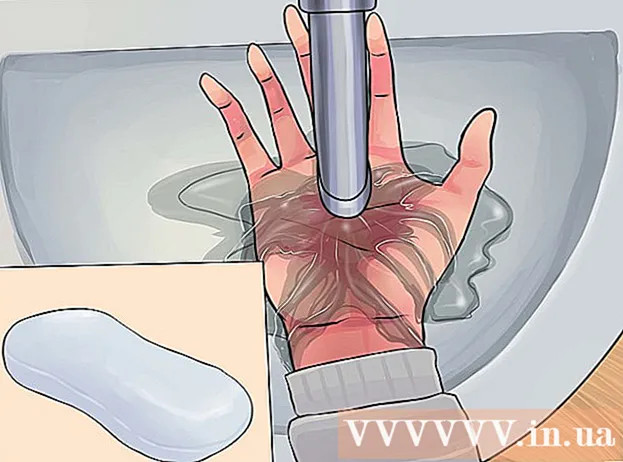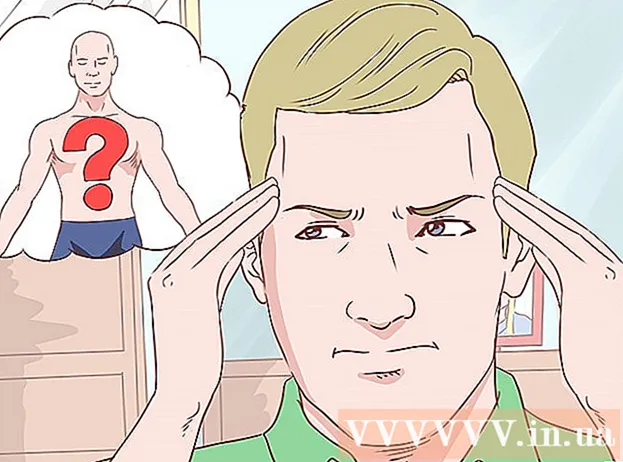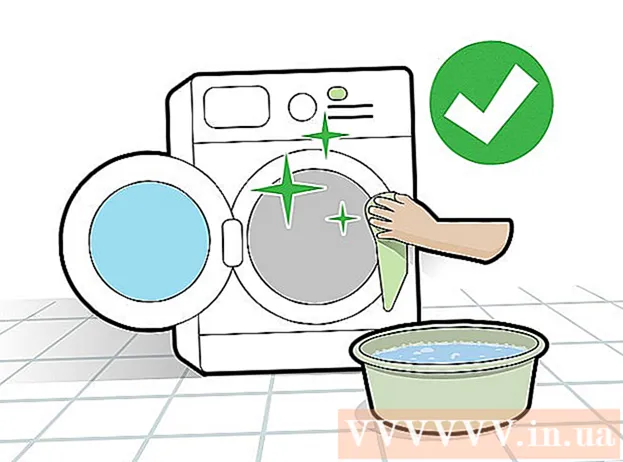Müəllif:
Ellen Moore
Yaradılış Tarixi:
18 Yanvar 2021
YeniləMə Tarixi:
1 İyul 2024
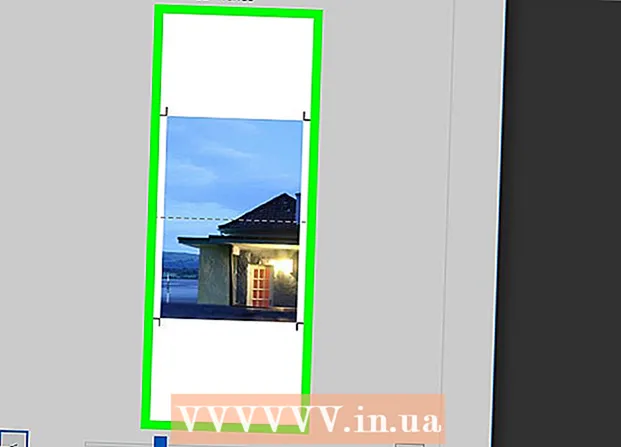
MəZmun
- Addımlar
- 2 -dən 1 -ci hissə: Rasterbator istifadə edərək bir görüntüyü necə böyütmək olar
- 2 -ci hissə 2: Bir şəkil necə çap olunur
Bu yazıda, Windows və ya macOS kompüterlərində çoxlu kağız vərəqlərində böyük bir şəkil çap etməyi sizə göstərəcəyik.
Addımlar
2 -dən 1 -ci hissə: Rasterbator istifadə edərək bir görüntüyü necə böyütmək olar
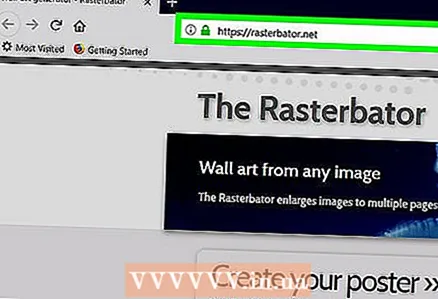 1 Ünvana gedin https://rasterbator.net/ veb brauzerdə. Rasterbator, posterə uyğun bir şəkil böyütmək üçün istifadə edilə bilən bir onlayn xidmətdir.
1 Ünvana gedin https://rasterbator.net/ veb brauzerdə. Rasterbator, posterə uyğun bir şəkil böyütmək üçün istifadə edilə bilən bir onlayn xidmətdir. 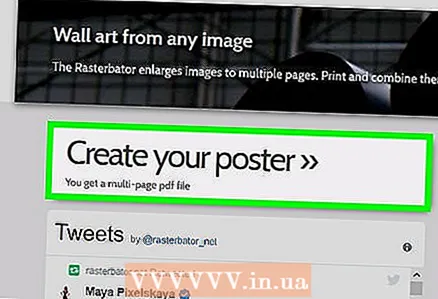 2 Basın Afişanızı yaradın (Poster yaradın).
2 Basın Afişanızı yaradın (Poster yaradın). 3 Orijinal şəkli seçin. Bu üç yolla edilə bilər:
3 Orijinal şəkli seçin. Bu üç yolla edilə bilər: - Şəkil hər hansı bir saytda varsa, "URL -dən yüklə" qutusuna şəkil URL'sini daxil edin və ya yapışdırın və sonra "Yüklə" düyməsini basın.
- Şəkil kompüterinizdə saxlanılırsa, kompüterinizdəki fayl brauzerini açmaq üçün Gözdən keçir düyməsini basın, şəkli seçin, Aç düyməsini və sonra Yüklə düyməsini basın.
- Şəkili Rasterbator səhifəsindəki "Şəkil faylını bura sürükləyin" sahəsinə sürükləyin.
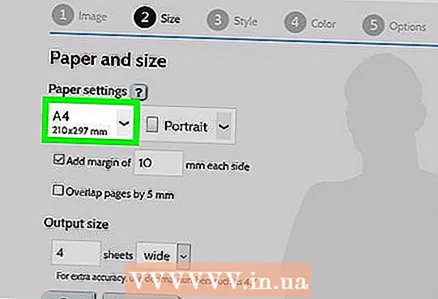 4 Kağız seçimlərini seçin. Bunu "Kağız parametrləri" bölməsində edin:
4 Kağız seçimlərini seçin. Bunu "Kağız parametrləri" bölməsində edin: - Birinci menyudan kağız ölçüsünü və ölçüsünü seçin, məsələn, "A5 (5.8" x 8.3 ").
- Kağız istiqamətini seçin - "Portret" və ya "Mənzərə".
- Varsayılan marjalar 10 mm -dir və əksər printerlərə uyğundur. Yazıçılar kağızın ən kənarından çap etməyə başlamadıqları üçün kənar boşluqlar lazımdır. Kenar boşluqları çox dar olarsa, şəkil kəsiləcək və haşiyələr çox geniş olarsa, hər zaman artıq kağızı kəsə bilərsiniz.
- Üst -üstə düşmə, kənarları kəsərkən fərqli təbəqələrə qoşulmağı asanlaşdıracaq, çünki görüntü bitişik təbəqələrdə bir az üst -üstə düşəcək. Ən yaxşı nəticə üçün "Səhifələri 5 mm üst -üstə qoyun" yanındakı qutuyu işarələyin.
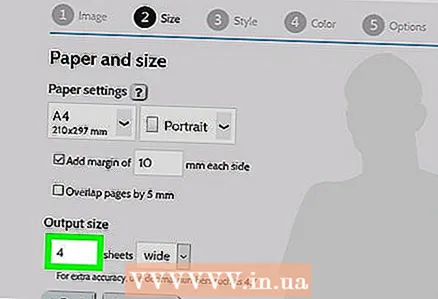 5 Posterin ölçüsünü təyin edin. Bunu "Çıxış ölçüsü" bölməsində edin. Unutmayın ki, afişanın ölçüsü şəklin çap olunacağı vərəqlərin sayından asılıdır - daha çox vərəq, daha böyük plakat.
5 Posterin ölçüsünü təyin edin. Bunu "Çıxış ölçüsü" bölməsində edin. Unutmayın ki, afişanın ölçüsü şəklin çap olunacağı vərəqlərin sayından asılıdır - daha çox vərəq, daha böyük plakat. - Birinci qutuya vərəqlərin sayını daxil edin.
- Menyu açın və "geniş" və "yüksək" (hündürlük) seçin.
- Məsələn, "vərəqlər" sahəsinə "6" daxil etsəniz və menyudan "geniş" seçsəniz, görüntünün eni 6 vərəqin ümumi eninə bərabər olacaq və Rasterbator hündürlüyü hesablayacaq. afişa və müvafiq vərəq sayı.
- Menyudan "yüksək" seçsəniz, görüntünün hündürlüyü 6 vərəqin ümumi hündürlüyünə bərabər olacaq və Rasterbator afişanın enini və müvafiq vərəq sayını hesablayacaq.
- Önizləmə pəncərəsində, şəkil hər bir xanası bir kağız vərəqini əks etdirən bir ızgara ilə əhatə olunacaq.
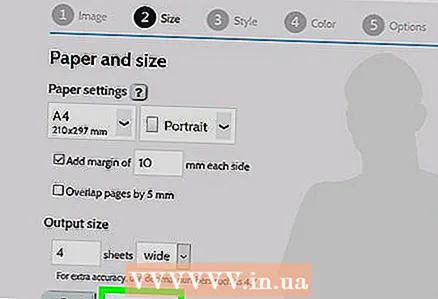 6 Basın Davam et (Davam et).
6 Basın Davam et (Davam et).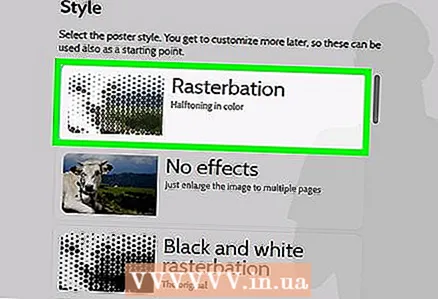 7 Bir üslub seçin. Bir üslub, bir görüntüyə bədii bir təsir tətbiq etməyə imkan verir. Stilə vurun (nəticəni önizləmə pəncərəsində görə bilərsiniz) və ya "Təsir yoxdur" seçin.
7 Bir üslub seçin. Bir üslub, bir görüntüyə bədii bir təsir tətbiq etməyə imkan verir. Stilə vurun (nəticəni önizləmə pəncərəsində görə bilərsiniz) və ya "Təsir yoxdur" seçin. - "Rasterbation" və "Black and white rasterbation" populyar üslublardır (şəkil yarım tonlu nöqtələrdən ibarətdir).
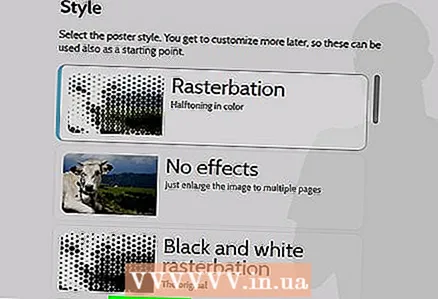 8 Basın Davam et (Davam et).
8 Basın Davam et (Davam et).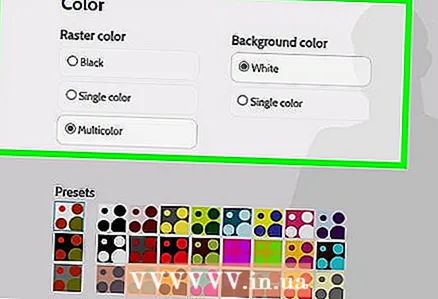 9 Rəngləri fərdiləşdirin. Xüsusi bir üslub seçmisinizsə bunu edin.
9 Rəngləri fərdiləşdirin. Xüsusi bir üslub seçmisinizsə bunu edin. - No Effects seçimini seçmisinizsə, rəngləri tənzimləyə bilməyəcəksiniz.
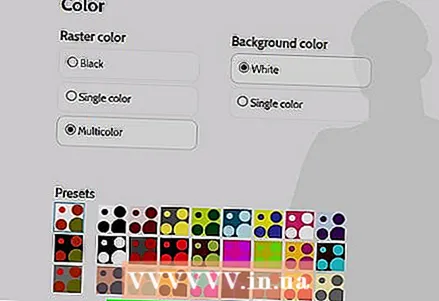 10 Basın Davam et (Davam et).
10 Basın Davam et (Davam et).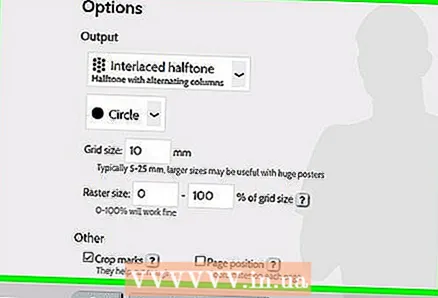 11 Stil parametrlərini tənzimləyin. Seçilmiş üslubdan asılıdırlar.
11 Stil parametrlərini tənzimləyin. Seçilmiş üslubdan asılıdırlar. - Bir üslub seçməmisinizsə, bəzi effektləri seçmək və tətbiq etmək üçün ekranın yuxarısındakı menyunu aça bilərsiniz. Təsirlərə ehtiyac yoxdursa, menyudan "Böyüt" düyməsini basın.
- Kenar boşluqlarını kəsməyi asanlaşdırmaq üçün Kəsmə işarələrinin yanındakı qutuyu işarələyin. Daha əvvəl "Səhifələri 5 mm üst -üstə salın" onay qutusunu yoxlamısınızsa bu addımı atlayın.
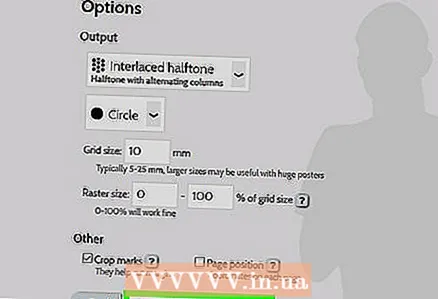 12 Basın X səhifə afişasını tamamlayın! (X səhifəli bir afişa yaradın). "X", afişanın çap ediləcəyi vərəqlərin sayıdır. Poster yaradılacaq.
12 Basın X səhifə afişasını tamamlayın! (X səhifəli bir afişa yaradın). "X", afişanın çap ediləcəyi vərəqlərin sayıdır. Poster yaradılacaq. 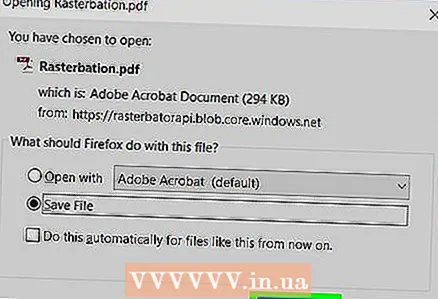 13 PDF faylını yükləyin. Afişanı kompüterinizə yükləmək üçün "Tamam" və ya "Saxla" düyməsini basın (düymənin adı kompüterinizə və brauzerinizə bağlıdır).
13 PDF faylını yükləyin. Afişanı kompüterinizə yükləmək üçün "Tamam" və ya "Saxla" düyməsini basın (düymənin adı kompüterinizə və brauzerinizə bağlıdır).
2 -ci hissə 2: Bir şəkil necə çap olunur
 1 PDF faylını açın. Rasterbator veb saytından yüklədiyiniz faylı iki dəfə vurun. Fayl bir PDF görüntüleyicisinde açılacaq.
1 PDF faylını açın. Rasterbator veb saytından yüklədiyiniz faylı iki dəfə vurun. Fayl bir PDF görüntüleyicisinde açılacaq. - Rasterbator Adobe X Reader -dən istifadə etməyi məsləhət görür, amma buna bənzər hər hansı bir proqram bunu edəcək.
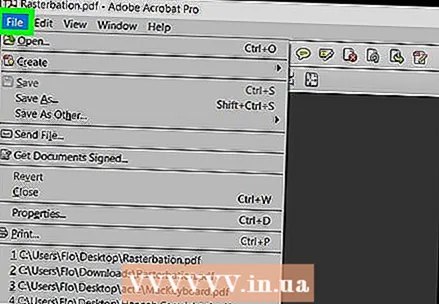 2 Menyu açın Fayl. Windows -da, PDF görüntüləmə pəncərəsinin yuxarısındakı menyu çubuğunda tapa bilərsiniz. MacOS -da bu menyu ekranın yuxarısındakı menyu çubuğunda yerləşir.
2 Menyu açın Fayl. Windows -da, PDF görüntüləmə pəncərəsinin yuxarısındakı menyu çubuğunda tapa bilərsiniz. MacOS -da bu menyu ekranın yuxarısındakı menyu çubuğunda yerləşir. 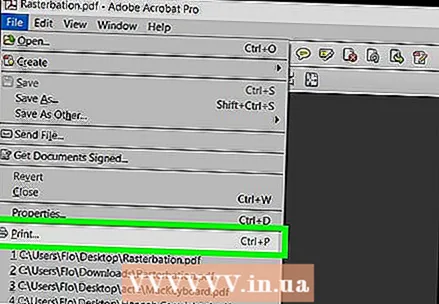 3 Basın Mühür. Yeni bir pəncərə çap seçimlərini göstərəcəkdir.
3 Basın Mühür. Yeni bir pəncərə çap seçimlərini göstərəcəkdir. 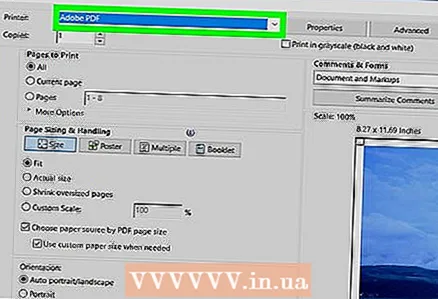 4 Yazıcınızı seçin. Bunu etmək üçün "Yazıcı" menyusunu açın və içərisində istədiyiniz printeri seçin.
4 Yazıcınızı seçin. Bunu etmək üçün "Yazıcı" menyusunu açın və içərisində istədiyiniz printeri seçin. 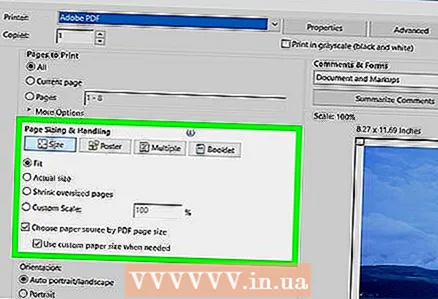 5 Kağız ölçüsünü təyin edin. Ölçü və ya Kağız Ölçüsü menyusunu açın və menyudan poster ölçüsü seçin.
5 Kağız ölçüsünü təyin edin. Ölçü və ya Kağız Ölçüsü menyusunu açın və menyudan poster ölçüsü seçin.  6 "Ölçmə" bölməsində "Səhifəyə Sığdır" seçimini seçin. Mac kompüterində, printer seçimlərini göstərmək üçün Detalları Göstər düyməsini basın.
6 "Ölçmə" bölməsində "Səhifəyə Sığdır" seçimini seçin. Mac kompüterində, printer seçimlərini göstərmək üçün Detalları Göstər düyməsini basın. - MacOS -da, Ölçülərinə uyğunlaşdır seçin.
- Windows üçün Adobe Reader -də, Səhifənin ölçüsünü və işlənməsini tənzimləyin altında Ölçək onay qutusunu seçin.
 7 Yazıcının dupleks çap üçün konfiqurasiya edilmədiyinə əmin olun. Posterinizi düzgün çap etmək üçün hər səhifə ayrı bir vərəqdə çap olunmalıdır.
7 Yazıcının dupleks çap üçün konfiqurasiya edilmədiyinə əmin olun. Posterinizi düzgün çap etmək üçün hər səhifə ayrı bir vərəqdə çap olunmalıdır. - Windows üçün "dupleks çap" ın yanındakı onay qutusunu silin.
- MacOS -da, Çap pəncərəsinin ortasındakı menyunu açın, Layout düyməsini basın və Duplex -in Yox olaraq ayarlandığından əmin olun.
 8 Basın Mühür. Plakat çap olunacaq.
8 Basın Mühür. Plakat çap olunacaq.  9 Səhifələrinizi təşkil edin. Bunu etmək üçün geniş bir səth istifadə edin. Posteriniz bir çox vərəqə yazılıbsa, çaş -baş qala bilərsiniz. Buna görə də, hər bir vərəqin sağ alt küncündə, vərəqləri düzgün yerləşdirməyinizə kömək edəcək bir işarə tapın.
9 Səhifələrinizi təşkil edin. Bunu etmək üçün geniş bir səth istifadə edin. Posteriniz bir çox vərəqə yazılıbsa, çaş -baş qala bilərsiniz. Buna görə də, hər bir vərəqin sağ alt küncündə, vərəqləri düzgün yerləşdirməyinizə kömək edəcək bir işarə tapın.  10 Kenar boşluqlarını kəsin. Bunu etmək üçün posterin kənarındakı məhsul işarələrindən istifadə edin. Kenarları səliqəli şəkildə kəsmək üçün iti bıçaq və hökmdardan istifadə edin.
10 Kenar boşluqlarını kəsin. Bunu etmək üçün posterin kənarındakı məhsul işarələrindən istifadə edin. Kenarları səliqəli şəkildə kəsmək üçün iti bıçaq və hökmdardan istifadə edin.  11 Böyük bir şəkil çəkmək üçün səhifələri birləşdirin. Bunu etmək üçün səhifələri yapışdırın, lövhəyə yapışdırın və ya hər bir təbəqəni divara yapışdırın.
11 Böyük bir şəkil çəkmək üçün səhifələri birləşdirin. Bunu etmək üçün səhifələri yapışdırın, lövhəyə yapışdırın və ya hər bir təbəqəni divara yapışdırın. - Afişanı asanlıqla hərəkət etdirməyiniz üçün posterin ətrafındakı bəzi nöqtələrə kiçik yapışqan bantlar qoyun.